win10打开word文档一直没反应的三种修复方法
word文档主要用于文字处理和文字编辑,相信办公一族非常熟悉了,它是一个专业的文字处理器应用程序。有时我们在win10系统打开word文档会出现错误提示,一直没有反应,造成文档无法正常编辑和排版文字,怎么办?本文教程小编整理了三种修复方法给大家。
1、打开word文档之后,依次单击【文件】选项卡>>【选项】命令,在弹出的【word选项】对话框中选择【加载项】>>在最下面的【管理】后面的下拉列表中选择【模板】>>单击【转到】按钮。
2、在打开的【模板和加载项】对话框中,删除要删除的加载模板;
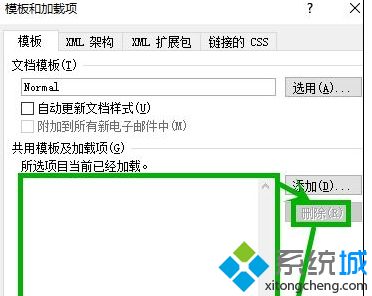
3、接着我们按下win+R组合键打开运行,键入:regedit 点击确定打开注册表,在左侧依次展开:HEKY_LOCAL_MACHINE\SOFTWAER\Microsoft\Office\Word\Addines\genko.connnet12,删除genko.connnet12
word未响应修复方法二:
1、利用windows查找功能,删除“~”开头的,后缀名是docx或tmp的文件,如下图所示,打开开始菜单,输入:~.tmp 搜索到的文件全部删除即可!
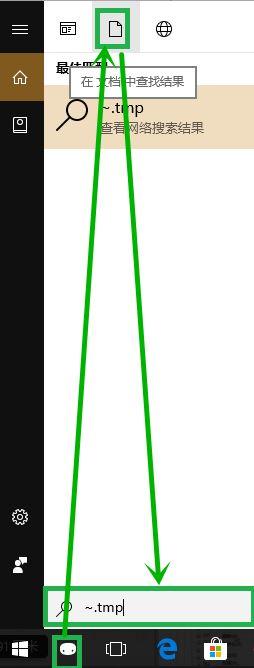
word未响应修复方法三:
1、同样通过注册表,在注册表左侧展开:定位到“HKEY_LOCAL_MACHINE\Software\Microsoft\Office”右击,选择【删除】;
2、定位到“HKEY_CURRENT_USER\Software\Microsoft\Office”右击,选择【删除】即可!
以上方法可以有效解决win10系统打开word总是未响应的问题,有需要的用户快来试试吧!
我告诉你msdn版权声明:以上内容作者已申请原创保护,未经允许不得转载,侵权必究!授权事宜、对本内容有异议或投诉,敬请联系网站管理员,我们将尽快回复您,谢谢合作!










